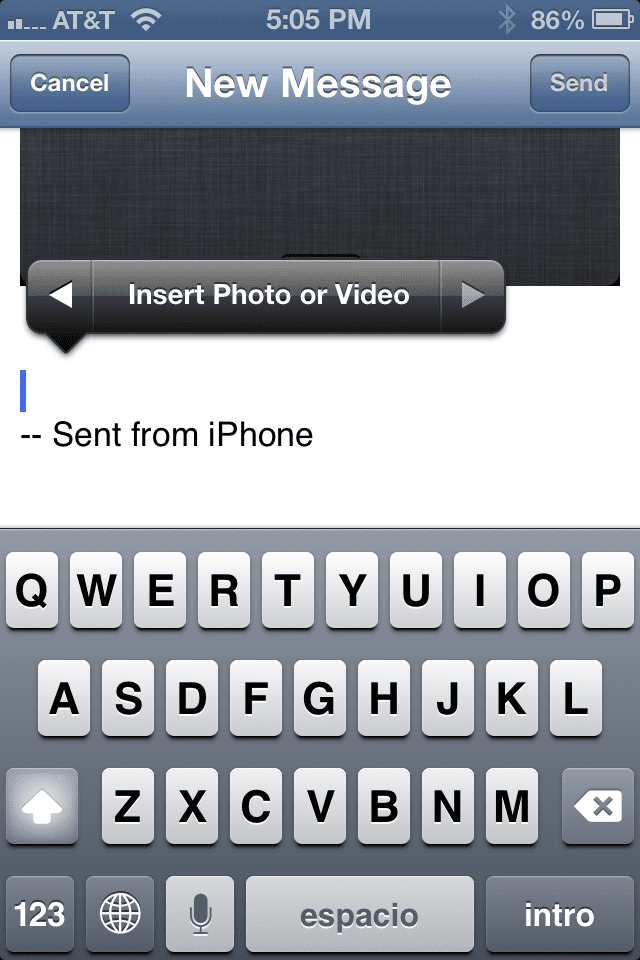
Segur que ja molts de vosaltres esteu gaudint de la beta de iOS setembre. Algunes de les millores d‟aquest nou sistema operatiu s‟han centrat en l‟aplicació Correu electrònic, en què ara comptem amb una nova safata d'entrada per a missatges importants (VIP) i que permet refrescar de manera ràpida totes les bústies dentrada amb només lliscar el dit cap avall.
Una altra novetat és la possibilitat de adjuntar directament fitxers dels nostres àlbums des de l'aplicació, sense haver de sortir-ne. Per adjuntar un fitxer polsem dues vegades a la part de la pantalla on s'escriu l'e-mail i veurem que ens surten les típiques opcions de “Seleccionar” i “Seleccionar Tot”.
A més surt una fletxa: prem-hi (ens surt l'opció de quina part de les converses volem conservar i quines podem eliminar) i polsem una altra vegada per trobar l'opció d'adjuntar fitxer. Això ens conduirà directament als nostres àlbums perquè puguem introduir un vídeo o una foto amb més rapidesa del que iOS 5.0 oferia fins ara. Una novetat que ja es trobava a faltar i que es podria haver inclòs a iOS anteriors.
També us recordem que des d'Ajustos podrem introduir signatures diferents per cada compte de correu electrònic que tinguem configurat.
Més informació- Vídeo review de iOS 6.0
